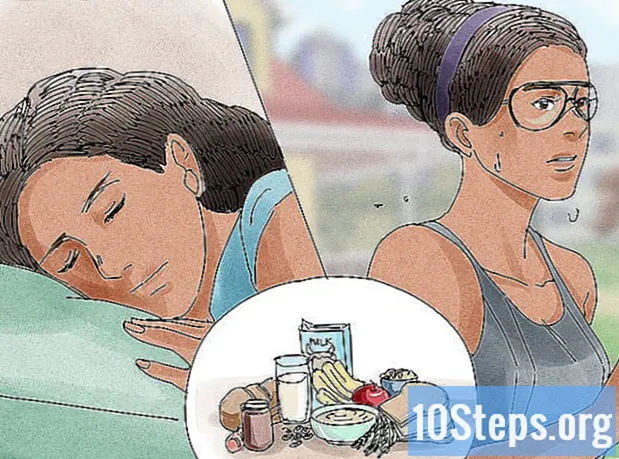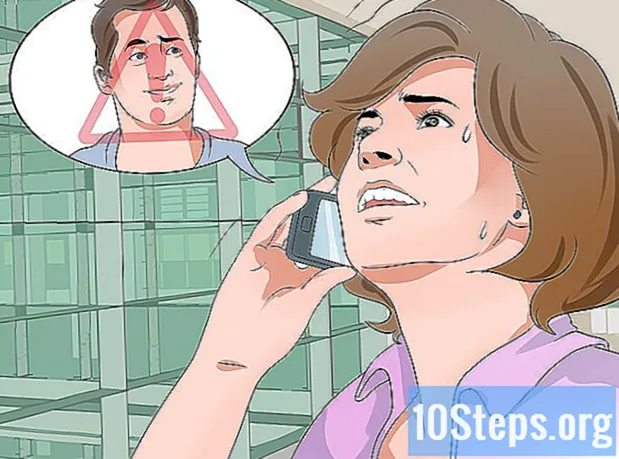Sadržaj
BIOS je kratica za "Osnovni sustav ulaza / izlaza". To je skup elektroničkih uputa pohranjenih na čipu unutar radne površine ili prijenosnog računala. Ove upute govore računalu kako izvesti POST ("self-on self-test" ili samotestiranje pokretanja) i omogućavaju rudimentarno upravljanje određenim hardverskim komponentama. Najpopularnija metoda koja se koristi za prepisivanje BIOS-a nekada je bila disketa. Zbog spore smrti diskete, trenutna metoda je korištenje CD-a ili nezavisnog izvršnog zapisa za BIOS, poput WinFlash-a.
koraci
Metoda 1 od 4: Preuzmite BIOS
Preuzmite izvršnu nadogradnju BIOS-a s web stranice proizvođača. Pročitajte upute koje dolaze s datotekom. Većina izvršnih datoteka dobro će se učitati na disketu ili na CD-u. Uputa će vam pokazati ako disketa nije preporučena metoda.
- Ako niste sigurni u proizvođača proizvođača matične ploče, možete odrediti točni model pomoću mrežne baze podataka proizvođača BIOS-a. Ako ne možete pronaći web mjesto proizvođača, pogledajte ovaj popis 222 proizvođača matičnih ploča.
Metoda 2 od 4: Prepišite BIOS pomoću diskete

Umetnite prazan disketu u disketu pogona računala. Formatirajte ga tako da desnom tipkom miša kliknete disk na My Computer i odaberete Format. Označite okvir zbog kojeg će se novo formatirana disketa moći pokrenuti.
Kopirajte izvršnu nadogradnju BIOS-a na novo formatiranu disketu.

Ponovo pokrenite računalo i konfigurirajte ga za pokretanje s diskete.
Pokrenite izvršnu nadogradnju BIOS-a. Ovo će automatski prepisati BIOS, uz vrlo malo korisničke interakcije.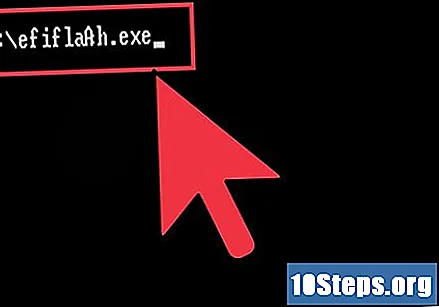
Treća metoda 4: Prepišite BIOS pomoću CD-a za pokretanje

Napravite CD za podizanje sustava s ISO-om. Neki će proizvođači računala pružiti BIOS ažuriranje koje se može pokrenuti i koje se jednostavno mogu snimiti na CD. Preuzmite ISO podatke s web mjesta proizvođača.- Upotrijebite program za snimanje CD-a kompatibilan s ISO datotekama za snimanje ISO-a za pokretanje na CD.
- Konfigurirajte boot za taj CD i dopustite da se ažuriranje BIOS-a automatski pokrene. Općenito, potrebna interakcija korisnika je minimalna.
Izradite vlastiti CD sa slikama za pokretanje. Neki proizvođači računala pružaju izvršnu datoteku za ažuriranje BIOS-a i prepuštaju vam je da stvori CD za podizanje slika koji uključuje ovu datoteku. Postoji mnogo programa za snimanje medija koji podržavaju stvaranje CD-a za pokretanje.
- Preuzmite datoteku za ažuriranje BIOS-a s web stranice proizvođača.
- Upotrijebite program snimanja medija po vašem izboru za stvaranje CD-a za pokretanje. Ne zaboravite dodati sliku za ažuriranje BIOS-a slici koju stvarate.
- Možete pronaći datoteke potrebne za stvaranje CD-a za pokretanje jednostavnim internetskim pretraživanjem za "stvori bootable CD". Kad ste stvorili i snimili sliku, dignite se s CD-a.
- Pokrenite izvršnu datoteku i dovršite postupak spajanja BIOS-a.
Metoda 4 od 4: Prepišite BIOS koristeći WinFlash
Upotrijebite samostalni program WinFlash za snimanje svog BIOS-a.
- Ova metoda postaje sve popularnija među proizvođačima računala jer smanjuje mogućnost pogreške korisnika. Možete saznati je li vam ova opcija dostupna ako posjetite web stranicu proizvođača i potražite ažuriranje BIOS-a koristeći točan model vašeg računala. Ovo je najbrži i najlakši način za ažuriranje BIOS-a.
Preuzmite izvršnu datoteku WinFlash s web stranice proizvođača. Preuzmite odgovarajuću izvedbu za svoj model računala. Datoteku spremite na neko mjesto lako pronaći, primjerice na radnu površinu.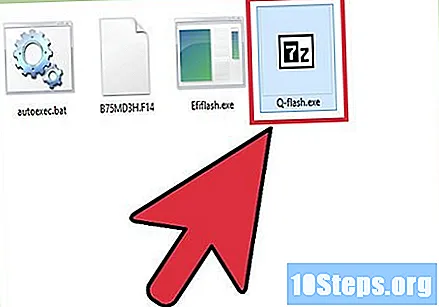
Dvaput kliknite izvršnu datoteku da biste pokrenuli program WinFlash.
Slijedite upute na zaslonu. Nemojte ponovno pokretati računalo dok to ne zatraži čarobnjak. Može jednostavno ponovo pokrenuti računalo.
Savjet
- Ažuriranja BIOS-a nalaze se na web mjestu proizvođača. Opis ažuriranja na web-mjestu proizvođača objašnjava prednosti BIOS-ovog ažuriranja ili bilo kakve probleme koji mogu prouzročiti. Također možete pronaći upute za snimanje BIOS-a specifične za proizvođača.
- BIOS-u možete pristupiti pritiskom na određenu tipku prije zaslona za pokretanje sustava Windows - obično F2, DEL ili ESC.
- Kada se računalo ponovo pokrene, ažuriranje BIOS-a je završeno. Većina računala snimaće BIOS verziju tijekom postupka dizanja sustava. Ako ga zaboravite, uvijek možete pristupiti BIOS-u i tamo provjeriti verziju.
Upozorenja
- Ako nemate određeni problem s BIOS-om, nemojte ga prepisivati.
- Prepišite BIOS u točnu verziju koja je potrebna za vaš model računala. Prepisivanje s pogrešnim BIOS ažuriranjem može učiniti vašu radnu površinu ili prijenosno računalo potpuno beskorisnim uređajem.